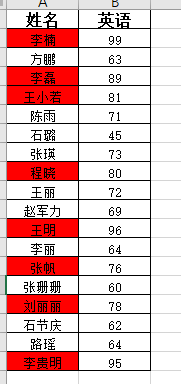1、有如图所示的数据表,需要将英语成绩大于等于平均值的学生姓名显示出来

2、首先,选中姓名数据区域

3、然后在工具栏中选择开始选项卡下的条件格式,选择新建规则

4、在新建格式规则对话框中,选择使用公式设置规则

5、在公式输入框中输入如图所示的公式。含义为从第一个员工开始判断成绩是否大于等于所有成绩的平均值
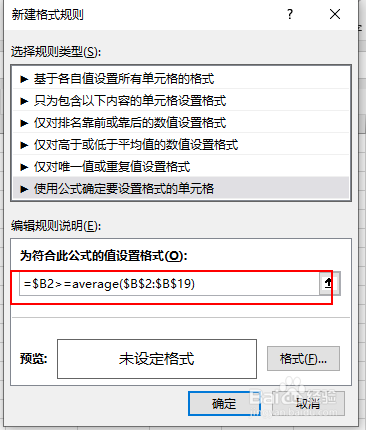
6、然后再点击格式。选择为填充格式,这里我们选择红色

7、然后我们点击确定

8、则所有成绩大于等于平均值的学生姓名已全部标记显示
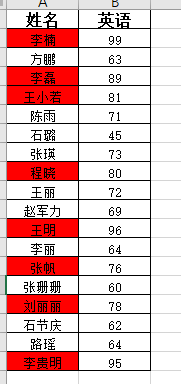
1、有如图所示的数据表,需要将英语成绩大于等于平均值的学生姓名显示出来

2、首先,选中姓名数据区域

3、然后在工具栏中选择开始选项卡下的条件格式,选择新建规则

4、在新建格式规则对话框中,选择使用公式设置规则

5、在公式输入框中输入如图所示的公式。含义为从第一个员工开始判断成绩是否大于等于所有成绩的平均值
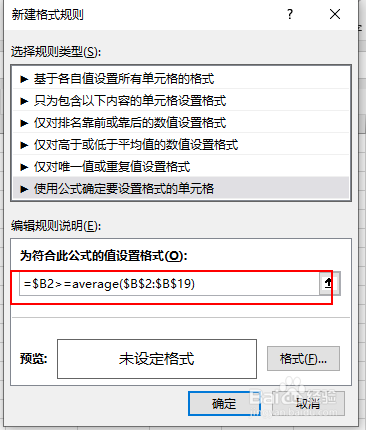
6、然后再点击格式。选择为填充格式,这里我们选择红色

7、然后我们点击确定

8、则所有成绩大于等于平均值的学生姓名已全部标记显示